Ostajan opas: Millainen kannettava sopii sinulle?
Artikkelin kirjoittaja: Manu Pitkänen | 5 kommenttia
Opas ostajalle: Miten valitsen kannettavan tietokoneen?
Kannettavat tietokoneet elävät parhaillaan historiansa suurinta eksistentiaalista kriisiä, joka johtuu hyvin selvästä paradigman muutoksesta. Ihmisille riitti pitkään laukkuun mahtuva tietokone, jota käskytetään hiiren ja näppäimistön avulla. Ajat ovat muuttuneet ja ihmiset ovat tykästyneet kosketusnäyttöihin.
Kannettavat tietokoneet pystyivät pitkään tarjoamaan kuluttajille ja yrityksille ominaisuuksia, joita he kaipasivat: ajasta ja paikasta riippumatonta tietokoneen käyttöä.
Akun ansiosta kannettavan tietokoneen ei tarvitse olla köytettynä jatkuvasti pistorasiaan kuten pöytäkone, eli sillä pystyy tekemään töitä missä vain. Lisäksi se on pienen kokonsa ansiosta helppo pakata laukkuun ja ottaa mukaan reissuun. Koostaan huolimatta kannettavista löytyy tarpeeksi potkua tavanomaisten tehtävien suorittamiseen.
Kömpelölle pöytäkoneelle ei ole tarvetta, ellei sitten tietokoneelta vaadita hyvää päivitettävyyttä tai erittäin suurta suorituskykyä.
Läppäri oli pitkään mobiililaitteiden ykkönen: se oli ylivoimaisesti kätevin selata verkkoa ja tehdä töitä reissun päällä. Sen asema on kuitenkin murenemassa. Älypuhelimet ja tabletit ovat vieneet liikuteltavuuden uusille tasoille ja siitä huolimatta ne kykenevät samoihin askareisiin kuin kannettavatkin.
Kannettava on ehkä liikuteltava, mutta se vaatii pöytäkoneen tavoin tuolin käyttäjän takamuksen alle. Kuinka monta kertaa olet nähnyt kadulla lounaspaikkaan kävelevän konttorirotan, joka tarkistaa kannettavaltaan sähköpostinsa? Entä oletko nähnyt kadulla nuorisoa, joka kuuntelee musiikkia kannettavalta tietokoneelta odotellessaan bussia?
Ainakaan itse en ole päässyt todistamaan tuollaisia tilanteita. Vastaan on tullut sen sijaan monestikin ihmisiä, jotka singahtelevat paikasta toiseen älypuhelin tai tabletti kourassa.
Tässä tiivistyy tabletin sekä älypuhelimen ero kannettavaan nähden: ne ovat liikuteltavia ja niitä voi käyttää liikkeessä. Ne ovat siis todellisia mobiililaitteita.
Uudelle tasolle menneen liikuteltavuuden takia monet teknologiayhtiöt ovat joutuneet miettimään kannettavan tietokoneen konseptia uudelleen pelastaakseen laitetyypin ja sekä vanhan liiketoimintansa.
PC-valmistajat ja Intel yrittävät ratkaista yhdessä kannettavien kriisiä tekemällä niistä ohuempia (Ultrabook) ja lisäämällä niihin kosketusnäytön (hybridit). PC-valmistajat ovat yrittäneet saada erilaisin saranointitekniikoiden avulla kannettavan muuntautumisesta tabletiksi mahdollisimman yksinkertaista ja helppoa. Microsoftin osuus kannettavien ja tablettien erojen hämärtämisessä oli kosketusnäytöille optimoidun aloitusnäkymän lanseeraaminen Windows 8:n myötä.
Kannettavat tietokoneet eivät ole menettäneet kokonaan merkitystään. Älypuhelimet ja tabletit soveltuvat kannettavia paremmin sisällön kuluttamiseen (elokuvat, musiikki, e-kirjat jne.), mutta sisällön tuottamiseen ne ovat liian rajoittuneita. Kannettavilla tietokoneilla tullaan tulevaisuudessakin tuottamaan pitkiä tekstejä, käsittelemään kuvia ja editoimaan videoita, eli ne sisällöt jotka tabletilla katsotaan/luetaan/kuunnellaan.
Tämä vastakkainasettelu kannattaa pitää mielessä kun etsit uutta kannettavaa. Millaiseen käyttöön se on tulossa ja onko kannettava sittenkään oikea laite tähän tarkoitukseen?
Artikkelin tarkoituksena on opastaa uuden kannettavan valitsemisessa ja kertoa mihin asioihin kannattaa kiinnittää huomiota. Oppaassa ei anneta suoria ostosuosituksia, koska markkina muuttuu nopeasti, joten suositukset eivät pätisi paria kuukautta pidempään.
Mikäli tietokoneen valitseminen tuottaa tästä huolimatta tuskaa, voit kysyä tarkempia vinkkejä Hardwaren keskustelupalstalta.
Kevyeen kotikäyttöön soveltuva kannettava

Kevyeen kotikäyttöön tarkoitetun edullisen kannettavan valitseminen on haasteellinen tehtävä. Markkinoilta löytyy tuhoton määrä laitteita, joiden luvataan soveltuvan tavalliseen kotikäyttöön. Ne ovat käytännössä kuitenkin toistensa klooneja, mikä helpottaa aika paljon valintaprosessia. Edullisen tietokoneen etsinnässä voi mennä kuitenkin halpaan, ellei ole tarkkana mitä on ostamassa.
On sanomattakin selvää, että edullisesta tietokoneesta ei löydy kaikkia niitä ominaisuuksia mitä kaksi tai kolme kertaa kalliimmissa malleissa on. Haasteena on löytää edullinen tietokone, jossa ei ole alhaisen hinnan saavuttamiseksi tingitty keskeisistä ominaisuuksista.
Edullisuuden ei ole pakko tarkoittaa huonosti toimivaa ja laadun suhteen tappiin asti tingittyä laitetta.
Laitevalmistajilla on aika vähän keinoja millä ne voivat erottautua toisistaan alle 500 euroa maksavissa kannettavissa, minkä takia kyseinen kategoria on täynnä bulkkilaitteita. Näytön resoluutio on käytännössä sama kaikissa malleissa (1366x768 pikseliä), kuten myös muistin määrä (neljä gigatavua) – pieniä poikkeuksiakin on. Tämän hintaluokan koneissa käytetään yleensä 500 tai 750 gigatavun kiintolevyjä. Nopeaa SSD-muistia haikailevien kannattaa kohottaa katsettaan ylemmän hintaluokan tuotteisiin.
Muistikortinlukija, Wi-Fi, 3,5 mm:n ääniliitäntä, webcam, erinäinen määrä USB-portteja (USB 2.0/3.0), HDMI- ja VGA-liitännät ja verkkojohtopaikka ovat niin ikään vakiotavaraa kaikkein edullisimmissa kannettavissa. Optinen asema (DVD-soitin) on alkanut pikkuhiljaa harvinaistumaan kannettavissa. Ellei Netflix pysty korvaamaan sinun elokuvakatalogiasi vielä, niin kannattaa varmistaa erikseen onko koneessa DVD-asemaa vai ei.
Mallista kuin mallista voidaan olettaa löytyvän siis sama perusvarustelu. Täysin samanlaisia tietokoneet eivät kuitenkaan ole. Tarjolla on erikokoisilla näytöillä (11,6", 13,3", 15,6" ja 17,3") ja erilaisilla suorittimilla varustettuja malleja. Näytönohjaimeen ei kannata paljoa kiinnittää huomiota, koska joka tapauksessa se ei riitä raskaampaan menoon.
Mikä kokovaihtoehdoista sitten sopii juuri sinulle? Vastaus riippuu siitä, millaiseen käyttöön tietokone on tulossa.
Jos reissailet, on pienempinäyttöistä tietokonetta näppärämpi kuljettaa mukana. Isonäyttöistä kannettavaa on hankalampi ottaa mukaan, mutta isommasta ruututilasta on paljon hyötyä jos sinulla on auki monta ohjelmaa ja niihin pitää päästä käsiksi jatkuvasti.
Suorittimissa kannattaa suosia Intelin Core-prosessoreita ja AMD:n A4- tai A6-malleja. Intelin Celeroneihin ja vanhoihin Atomeihin ei kannata koskea. Pidä myös mielessä, että kellotaajuus ei ole enää nykyään relevantti tapa mitata suorituskykyä (isompi kellotaajuus ei välttämättä tarkoita parempaa suorituskykyä).
Markkinoilta löytyy myös erittäin edullisia Chromebook-kannettavia, joissa käytetään ARM-pohjaisia suorittimia. Niiden ostamista kannattaa miettiä kahteen kertaan. Ne ovat kyllä halpoja, mutta suorituskykyä niissä ei välttämättä ole tarpeeksi edes netissä surffaamiseen. Jos toistat HD-tasoista YouTube-videota ja ajattelit tehdä jotakin muuta samalla, järjestelmä tulee varmasti hidastelemaan.
Reissaamiseen soveltuva kannettava
Mikäli reissaat työn tai jonkin muun syyn takia paljon, niin kannettavaa tietokonetta valitessa kannattaa kiinnittää huomio käytön joustavuutta lisääviin ominaisuuksiin.
Prioriteetti numero yksi on tietysti akkukesto. Pistorasiaa ei ole aina lähettyvillä, joten akusta pitää löytyä virtaa yhdeksi työpäiväksi. Viime vuosina tietokonevalmistajat ovat hoksanneet asian tärkeyden, joten pitkällä akkukestolla varustetun koneen löytyminen alkaa olla jo kohtalaisen helppoa. Varsinkin uusimmat MacBook-kannettavat ovat kunnostautuneet vähävirtaisuuden saralla.
Akkukeston mittaukseen ei ole olemassa mitään yleisesti hyväksyä standardia, minkä takia valmistajan ilmoittama kahdeksan tuntia voi sinun käytössäsi olla vain kuusi tai viisi tuntia. Voidaan ajatella, että valmistajien ilmoittamasta lukemasta kun ottaa kolmanneksen pois, ollaan aika lähellä todellista akkukestoa.
Markkinoilta löytyy paljon kannettavia, joiden näytöt ovat äärimmäisen kiiltäviä. Heijastusten takia tietokoneen käyttö pihalla tai matkalla (esim. bussissa) voi olla erittäin haastavaa. Kaupoista löytyy anti-glare-suojia, joilla heijastuksia saa vähennettyä, mutta paras vaihtoehto on tietysti ostaa tietokone, jonka näyttö ei heijastele niin kuin peili.
Toinen panostamisen arvoinen ominaisuus näytössä on kirkkaus. Kirkkaalla näytöllä voi taistella taustavalaistuksesta aiheutuvaa kontrastin alenemista vastaan.
Mitä suurempi näytön maksimikirkkaus on, sitä helpompi näytöllä olevaa tekstiä on lukea kirkkaalla säällä. Useimmissa kannettavissa käytetään näyttöä, jonka maksimikirkkaus on 150–250 nitiä (cd/m2). Ellet halua että auringonvalo estää työntekoasi, kannattaa satsata tietokoneeseen, jonka näytön maksimikirkkaus on 300–400 nitiä.
Näppäimistöön ja kosketuslevyyn (touchpad/trackpad) tulee myös kiinnittää huomiota. Ne ovat ehkä turhankin aliarvostettuja ominaisuuksia. Tietokonetta kuitenkin käytetään niiden avulla, eli hyvään näppäimistöön ja kosketuslevyyn kannattaa panostaa.
Jokaisella on oma näkemys hyvästä näppäimistöstä ja sen oikean löytää vain kokeilemalla. Tekstejä paljon tuottavalle chiclet-tyyppinen näppäimistö on erinomainen valinta, kun taas täysikokoinen näppäimistö sopii numeronikkareiden käyttöön. Taustavalaistu näppäimistö on myös investoinnin arvoinen, varsinkin jos koneen äärellä tulee oltua hyvin erilaisissa valaistusolosuhteissa.
Monikosketusta tukeva herkkä kosketuslevy jouhevoittaa tietokoneen käyttöä äärimmäisen paljon – sitä ei välttämättä tule arvostaneeksi ennen kuin sellaisen makuun on päässyt. Windows 8:aa tai uudempaa käyttöjärjestelmää käyttävissä tietokoneissa sen tärkeys korostuu entisestään. Matkustellessa ei ole mahdollisuutta käyttää perinteistä hiirtä, joten iso ja herkkä kosketuslevy on kaiken A ja O.
Näytön kokoa kannattaa miettiä sen perusteella minkälaisessa laukussa kannettavaa on tarkoitus kuljettaa. 11- ja 13-tuumaiset kannettavat mahtuvat hyvin vielä tavalliseen selkäreppuun, mutta 15,6-tuumaisten kohdalla joutuu turvautumaan kantolaukkuun. 17-tuumaisia kannettavia en suosittelisi liikkuville ihmisille lainkaan.
Kuvien ja videon editointiin soveltuva kannettava
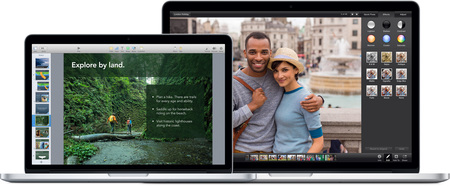
Mikäli kannettavalla tehdään jotakin oikeasti hyödyllistä, niin kannattaa jättää suosiolla tarjouskoneet väliin ja suunnata katse suorituskykyisiin malleihin.
Kannettavan suorituskyvystä saa tietoa lukemalla testejä, mutta sen arvioimiseen on olemassa myös muutama helppo nyrkkisääntö.
Ensinnäkin, älä tuijota prosessorin kellotaajuuksia. Kymmenen vuotta sitten niiden perusteella saattoi määrittää, kumpi suoritin on nopeampi, mutta nykyään suorittimien arkkitehtuuri vaikuttaa suorituskykyyn paljon enemmän.
Jos kannettavasta löytyy AMD:n suoritin, on se yleensä merkki siitä, että kyseessä on budjettiluokan laite. Suorituskykyisellä prosessorilla varustettua tietokonetta hakevan vaihtoehdot rajoittuvat Intelin malleihin.
Intelin nimeämiskonventio on kohtalaisen yksinkertainen. Suorituskykyiset prosessorit nimetään kaavalla Core i*-, jossa tähtimerkin tilalla on numero 3, 5 tai 7. Mitä suurempi numero on, sitä tehokkaampi prosessori yleensä on. Viivan jälkeen on nelinumeroinen luku. Ensimmäinen numero viittaa suoritinsukupolveen: mitä suurempi se on, sitä uudemmasta mallista on kyse. Nimeämismenetelmän tunteminen auttaa hahmottamaan kuinka uutta tekniikkaa kannettavassa on käytetty.
Kannettaville suunnitelluista suorittimista löytyy nykyään integroitu näytönohjain, joka yleensä riittää tilanteessa kuin tilanteessa, ellei sitten ajatellut pelata. Pelaajien kannattaa tähyillä erillisellä näytönohjaimella varustettuja kannettavia.
Suoritin on vain yksi kannettavan kokonaissuorituskyvystä. Nopeasta suorittimesta ei ole paljoa iloa, jos muusta järjestelmästä löytyy nopeutta rajoittava pullonkaula. Perinteisesti tietokoneen suorituskykyä ovat rajoittaneet hitaat liittimet ja kiintolevy.
Pullonkauloista ollaan pääsemässä hiljalleen eroon kun nopeiden SSD-asemien hinnat ovat alkaneet laskea ja tekniikkaa on tätä kautta yleistynyt. SSD-asemat tarjoavat perinteisiin mekaanisiin kiintolevyihin verrattuna suurempia kirjoitus- ja lukunopeuksia. Tiedon tallentaminen ja tallennetun tiedon lukeminen on siis SSD-asemalla paljon nopeampaa. Käytännössä tämä näkyy esimerkiksi ohjelmien ja tietokoneen käynnistysajoissa.
Raskaita kuvien tai videoiden editointiohjelmia käyttävälle SSD-asemalla varustetun tietokoneen hankkimista ei voi muuta kuin suositella.
SSD-asemien heikkouksiin kuuluu kohtalaisen korkea hinta ja tallennustilan niukkuus. Lisää tallennustilaa saa ulkoisen kiintolevyn avulla, mikäli kaikkia tiedostoja ei tarvitse säilöä tietokoneella. Ulkoisten tallennusmedioiden käyttö on muutenkin suositeltavaa kuvien ja videoiden kanssa touhuavalle. Tallennustilaa saa aina lisää, mutta suorituskykyä ei saa lisää mistään purkista.
Keskusmuistinkaan suhteen ei kannata nuukailla. Runsas määrä muistia takaa sen, että esimerkiksi kuvien käsittely Photoshopilla onnistuu jouhevasti. Muistia kannattaa varata vähintään neljä gigatavua, mutta mitä enemmän sitä on saatavilla, sen parempi.
Valo- ja videokuvaajat joutuvat väkisinkin siirtelemään tiedostoja ulkoiselta muistilta tietokoneelle ja päinvastoin. Siirrettävät tiedostot voivat olla hyvinkin suuria tai niitä voi olla erittäin paljon, minkä takia siirtoajat ovat pitkä. USB 3.0- ja Thunderbolt-liittimien ansiosta tiedostot siirtyvät laitteiden välillä nopeasti. Huomaa, että sekä lähde- että kohdelaitteen on oltava yhteensopiva saman tekniikan kanssa maksimaalisen suorituskyvyn saavuttamiseksi. Tietokoneen USB 3.0 -porteista ei ole paljoa iloa jos käytettävissä ulkoisissa kiintolevyissä on USB 2.0 -paikat.
Suorituskyvyn lisäksi grafiikan parissa työskentelevän tulee kiinnittää huomiota kannettavan näyttöön. Mikäli näyttö ei toista värejä oikein tai värit vaihtelevat katselukulman suhteen, kasvaa valokuvaajan työn vaikeuskerroin muutamalla pykälällä.
Tarkasti värejä toistavia ja laajoja katselukulmia tarjoaa muutamakin eri näyttöpaneeliteknologia, mutta ehdottomasti yleisin niistä on IPS.
Monet kuvien, videoiden ja musiikin parissa työskentelevät ovat valinneet koneekseen MacBook Pron. Se on hyvä valinta, sillä siinä yhdistyy melkein kaikki edellä mainitut ominaisuudet. Jos Windows sopii kuitenkin sinun työrytmiisi paremmin kuin OS X, löytyy PC-puoleltakin hyviä vaihtoehtoja.
Tietokone pelaamiseen

Tehokkaan pelitietokoneen ostajan pitää tehdä itselleen selväksi se, ettei huippugrafiikoita sulavasti toistava tietokone ole se kaikista ohuin, viilein tai edes hiljaisin kone. Mikäli pidät tietokonettasi pääsääntöisesti verkkovirran päässä ja Peltoreita (=kuulokkeita) korvilla, niin ei koneen tarvitsekaan olla hiljainen ja vähävirtainen.
Mikä kannettava sopisi pelikoneeksi? No jokainen kannettava sopii pelaamiseen, kyse on lähinnä siitä millaisia pelejä koneella on tarkoitus pelata. Jotkut pelit ovat hyvinkin suoritinriippuvaisia, kun taas toisten kohdalla näytönohjaimella on määräävä rooli ruudunpäivitysnopeuden kannalta. Valitse koneesi sen pohjalta millaisia pelejä aiot sillä pelata.
Konetta valitessa kannattaa pitää huoli siitä, ettei siitä löydy pullonkauloja. Kaikkien komponenttien pitää olla tarpeeksi nopeita, jottei pelaaminen ole jähmeää kuin täin juoksu tervassa. On ikävää ostaa hyvällä näytönohjaimella varustettu kallis tietokone, jonka suorituskykyä prosessori tai muistin määrä rajoittaa oleellisesti.
Pelikokoonpanossa on oltava tarpeeksi tallennustilaa, sillä pelit ovat varsin persoja sille. Raskaat pelit tarvitsevat myös paljon keskusmuistia, ainakin kahdeksan gigatavua olisi hyvä varata.
Pelaaminen on paljon miellyttävämpää isolta näytöltä kuin pieniltä ruuduilta. Nopeatempoisia pelejä pelaavien kannattaakin harkita 17-tuumaisen kannettavan hankkimista

kommenttia 5
Itselläni on Chrome OS -laite (Chromebox) tällä hetkellä ainoana koneena.
Tämä ei koske kuin ehkä elinkaarensa jo päättäneitä ARM-laitteita. Nykyiset Intel-pohjaiset tuotteet ovat vaatimattomista komponenteistaan huolimatta todella nopeita. Ne on onnistuneesti optimoitu selaimen käyttöön ja nimenomaan nopeus on Windows/OSX-maailmaan tottuneelle todella myönteinen yllätys.Luonnollisesti oppaita lukevan kannattaa harkita sitäkin, että nämä laitteet ovat ylivoimaisen tietoturvallisia eivätkä ne tarvitse käyttäjän toimenpiteitä pysyäkseen aina päivitettyinä.
Itse olen ARM-pohjaista Chromebookia (Samsung Series 3) käytellyt jo pidempään, ja voin tuon heikkotehoisuuden sen osalta allekirjoittaa. Kuitenkin niin kauan kun pysyy Youtubesta kaukana niin surffailu sujuu pääsääntöisesti sulavasti. Itselleni tärkeät SSH-yhteydet toimivat myös hyvin, joten kyllä tuo reissuläppärin virkaa ajaa ihan mukavasti.Jari Ketola
Administrator
http://www.AfterDawn.com
Nykyään on tosi vaikea löytää läppäriä, jossa olisi kunnon näppäimistö. Tuon muodissa olevan suorilla näppäimillä varustetulla näppäimistöllä ei kymmensormijärjestelmällä oikein kirjoiteta ja yleisemmin käytössä olevalla kaksisormijärjestelmälläkin tuntuma on surkea. Onko kellään tietoa nyt myynnissä olevaa läppäriä, jossa olisi kunnon näppis ? Nyt pyöritän junamatkoilla joko 10-vuotiasta Lifebookia, jossa on tosi hyvä näppis, mutta flashit ei toistu enää tai sitten parempaa suorituskykyä kaivatessani 5-vuotista dual-core Amiloa, jossa on sentää kohtuullinen näppäimistö.
Jari J. Lehtinen, Wanhempi tietoteekkari Turust
Harvassa ovat läppärit, joissa on hyvä näppistuntuma. MikroPC on testeissään joskus arvioinut näppäimistöjen kirjoitustuntumaa, mutta harvoin niistä muutamaa sanaa enempää mainitaan.HP:n EliteBook-sarjan näppäimistöt ovat kelvollisia, mutta ei näilläkään pidempiä tarinoita jaksaisi kirjoittaa. Näppäinliike on tässä 8440p:ssä kuitenkin läppäriksi suhteellisen pitkä, joten tuntuma on kohtuullinen. Uudemmissa liikerata on mielestäni lyhentynyt, mutta varmaa muistikuvaa tästä ei ole.
Paras tapa tutustua näppiksiin on kävellä liikkeeseen, jossa laitteita on esillä, ja pistää nakit laulamaan. =) Vielä tuo ainakin isoimmilla paikkakunnilla on mahdollista.
Jari Ketola
Administrator
http://www.AfterDawn.com
Sonyn Vaio on yksi jota kannattaa kokeilla. Vaion omaleimainen näppäimistö on ihastuttanut ja vihastuttunut kuin madventures konsanaan. ;)
Itsella on kokemusta useammastakin HP:n läppäristä, dv7 ja dv6 sarjaa, eikä niiden näppiksissä ole ollut mitään valittamista. Tuntuma on ok ja käyttöäkin tuntuu kestävän. Tosin kyseessä on ollut isonäyttöisiä kalliimpia koneita, jolloin näppiskin on ollut kohtuullisen kokoinen.
Sen sijaan toshiban läppäreistä ei voi sanoa aivan samaa. Näppäintuntuma luo melkeimpä huolen siitä, että muutaman painalluksen jälkeen napit irtoavat. Mutta eipä vaan ole vuodessa silti irronnut yhtään :D Mutta toisaalta on sanottava, että olihan tuo toshiba halpa, jos vastaavaan HP:seen vertaan....